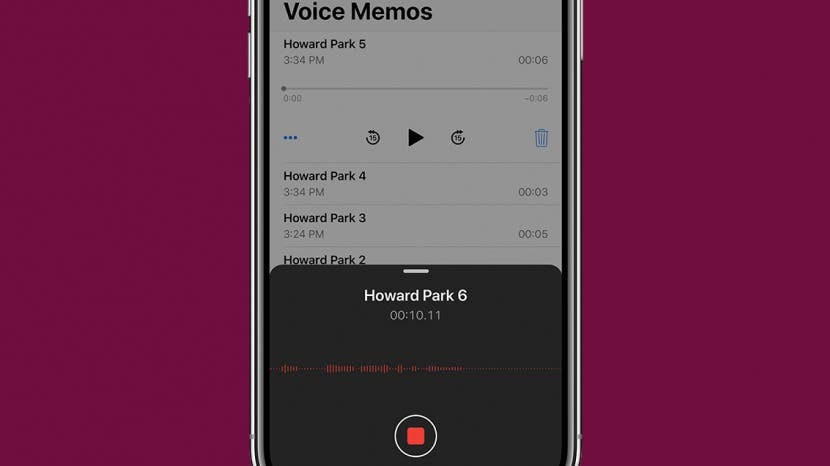
De Notes-app is geweldig voor het noteren van voltooide ingrediënten of het maken van een takenlijst, maar wist u dat u opnamen kunt maken en toevoegen aan een notitie met de Voice Memos-app? Dat is slechts een van de vele dingen die u kunt doen met de app Spraakmemo's. In dit artikel bespreken we hoe u opnamen kunt maken, bewerken, delen en opslaan die zijn gemaakt met de iOS-spraakmemo-app. Of je nu aan het brainstormen bent over een idee, een lange lezing opneemt of ideeën deelt met een vriend, we leren je hoe je elk aspect van de Voice Memos-app kunt overwinnen. Lees verder om alles te weten te komen over hoe u uw gedachten kunt opnemen met de app Voice Memos van Apple.
De Voice Memos-app op je iOS-apparaat is verrassend uitgebreid. Met spraakmemo's kunt u uw opnamen op allerlei manieren opnemen, bewerken, bijsnijden, delen en opslaan. Ik heb de verschillende functies van de app Spraakmemo's uitgesplitst om dit ingewikkelde onderwerp gemakkelijk te navigeren te maken.
- Basisprincipes van opnemen
- Een spraakmemo opnemen
- Een opnamesessie pauzeren, bewerken en hervatten
- Een opgeslagen memo bewerken en bijsnijden
- Een spraakmemo delen
- Een notitie maken met spraakmemo's
Voordat u begint met opnemen, moet u ervoor zorgen dat u uw omgeving hebt geoptimaliseerd. Gelukkig is de microfoon op je iPhone, iPad of Apple Watch redelijk goed in het oppikken van je stem. Maar als u opneemt in een drukke trein of op een winderige dag, kunt u tegen een paar problemen aanlopen. Misschien wil je ook leren hoe u Talk to Text op een iPhone inschakelt.
Zo haalt u het meeste uit een opnamesessie:
- Zorg er indien mogelijk voor dat u zich in een rustige ruimte bevindt.
- Door uw telefoon dichter bij u te houden wanneer u spreekt, kan uw microfoon uw stem beter opvangen dan het omgevingsgeluid.
- Zorg ervoor dat u uw microfoon niet afdekt met uw vinger of uw iPhone-hoesje.
- Als u uw hand rond uw microfoon houdt terwijl u spreekt, wordt uw stem versterkt en worden enkele omgevingsgeluiden weggenomen.
Volg deze basisstappen om een eenvoudige memo op te nemen met spraakmemo's:
- Open de app Spraakmemo's.
- Tik op de rode cirkel om de opname te starten.
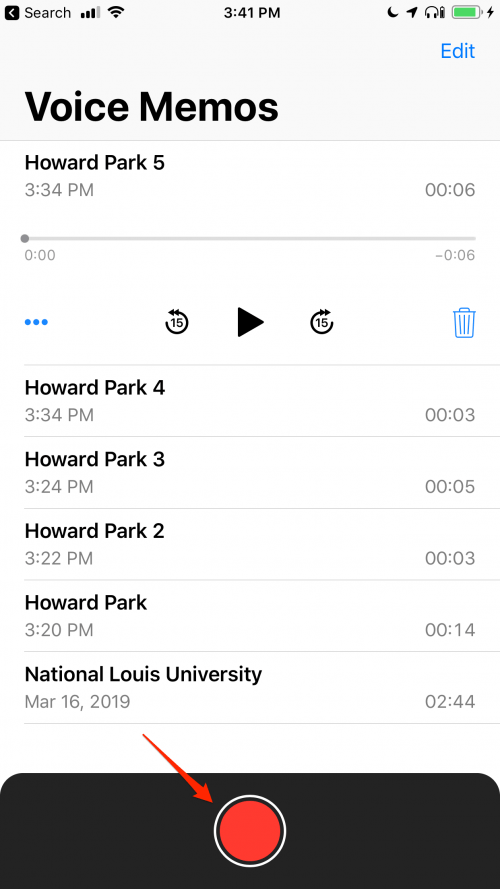
- Tik op het rode vierkantje om je opname te stoppen. Uw spraakmemo wordt automatisch opgeslagen.

Als u een gecompliceerde memo moet opnemen, kunt u met spraakmemo's uw memo pauzeren, bewerken en hervatten tijdens een opnamesessie.
De geavanceerde opnamefuncties in de app Spraakmemo's gebruiken:
- Als je tijdens je opname wilt pauzeren, tik je op het witte streepje om de interface uit te vouwen.
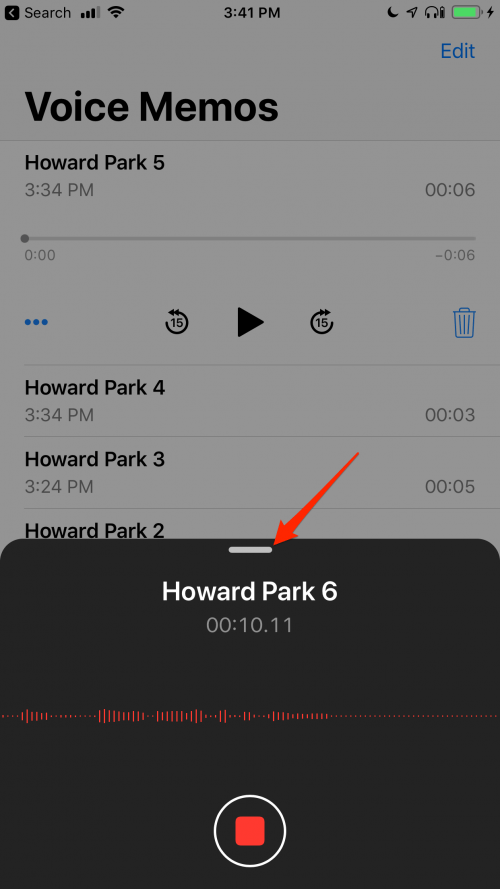
- Tik op de pauzeknop om je opname te pauzeren.
- Tik op Hervatten om door te gaan met opnemen.
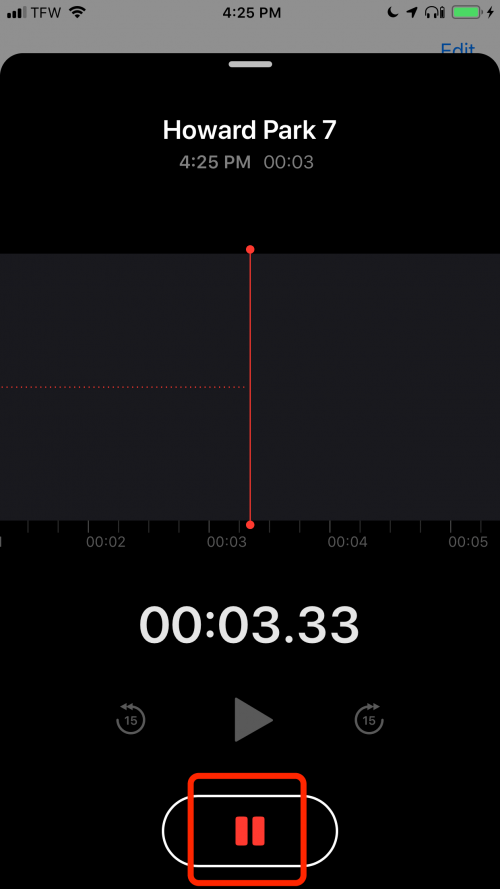
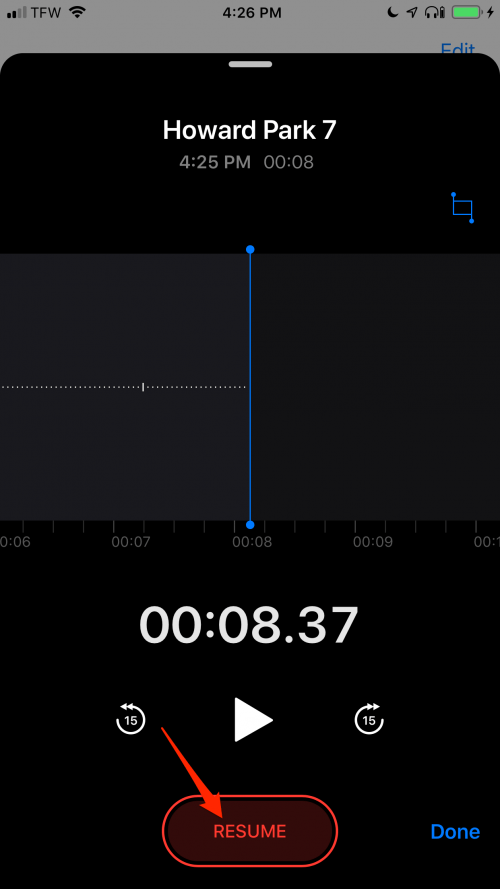
- U kunt in uw opname vooruit of achteruit schrobben om uw spraakmemo te bewerken door met uw vinger naar links en rechts te vegen in het hieronder aangegeven gebied.
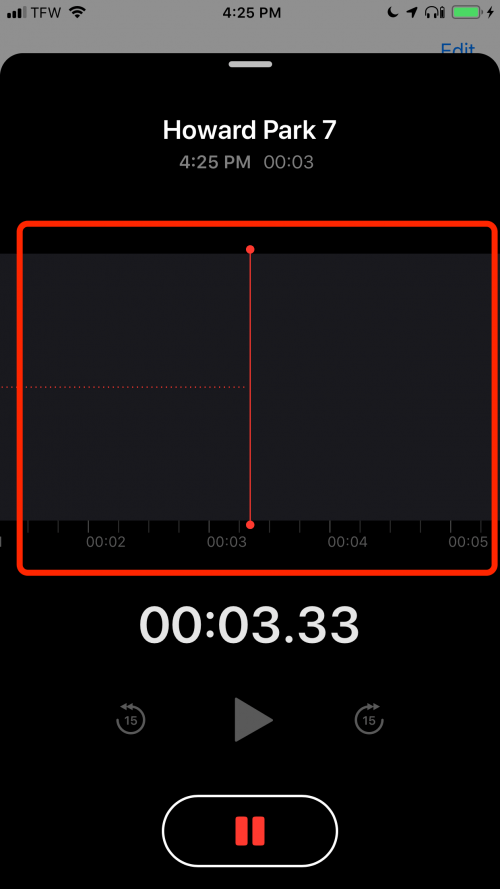
- U kunt ook vijftien seconden vooruit of achteruit springen met de terugspoel-/vooruitspoelknoppen.
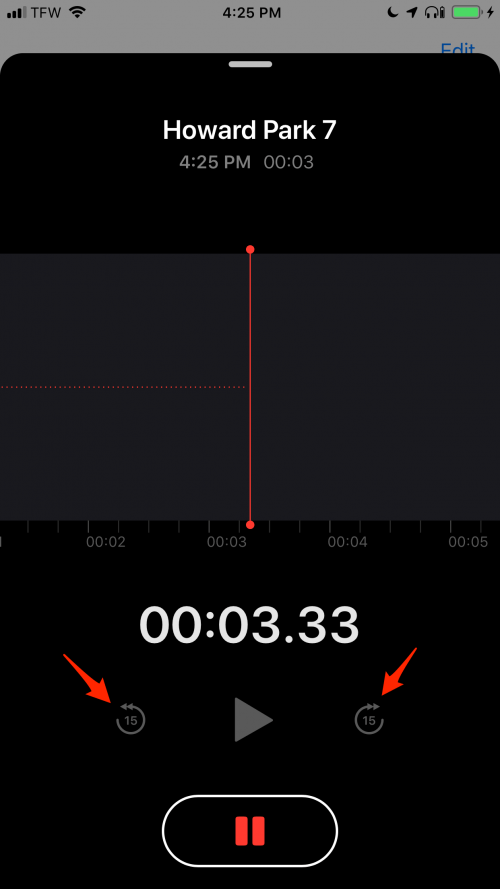
- Wanneer u het gedeelte vindt dat u wilt bewerken, tikt u op Vervangen om uw huidige spraakmemo te bewerken.
- Als je klaar bent met opnemen, tik je op Gereed.
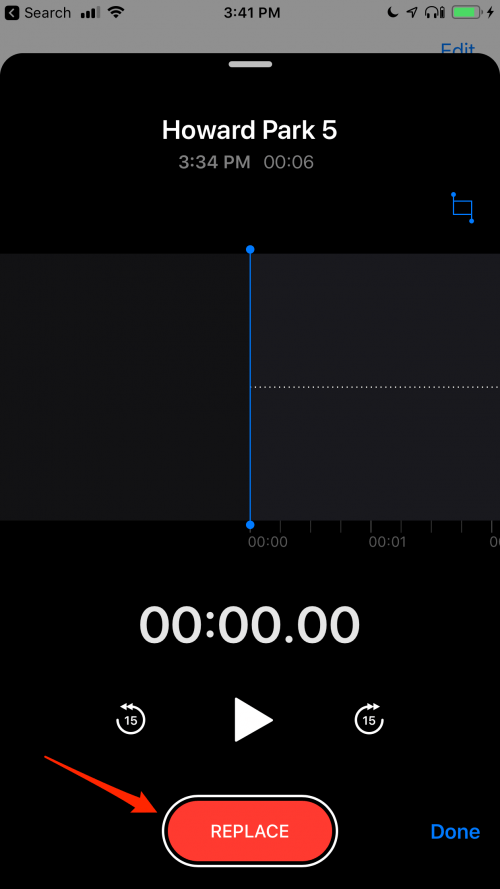
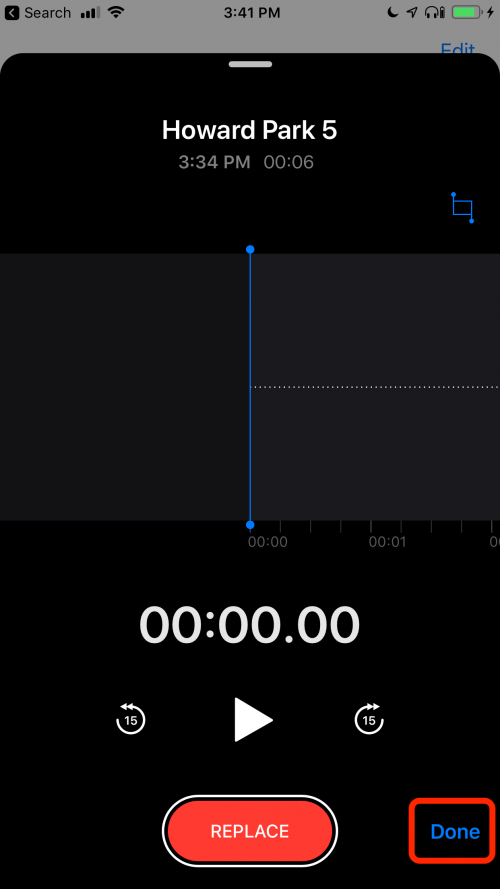
Als u wijzigingen wilt aanbrengen in een bestaande memo, heeft de app Spraakmemo's een geweldige bewerkingsfunctie waarmee u bestaande audio kunt inkorten of vervangen.
Een opgeslagen spraakmemo bewerken en bijsnijden:
- Voordat u een bestaande opname bewerkt, wilt u misschien een duplicaat maken. Om een duplicaat te maken, selecteert u de drie stippen onder de memo die u wilt bewerken.
- Tik op dupliceren.
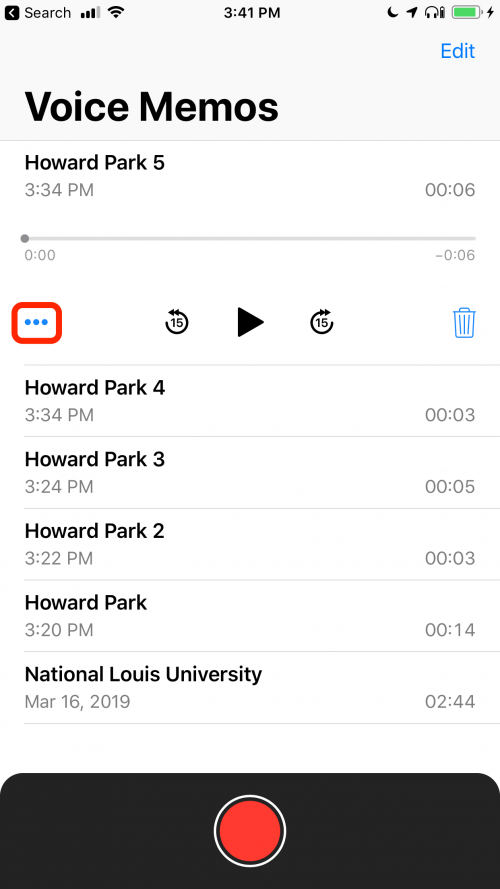
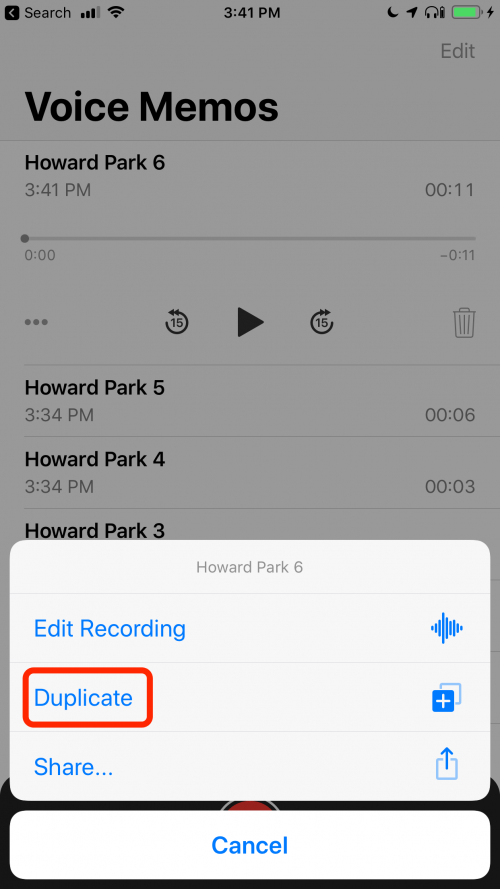
- Tik op de drie blauwe stippen onder de memo om het duplicaat te bewerken.
- Tik op Opname bewerken.
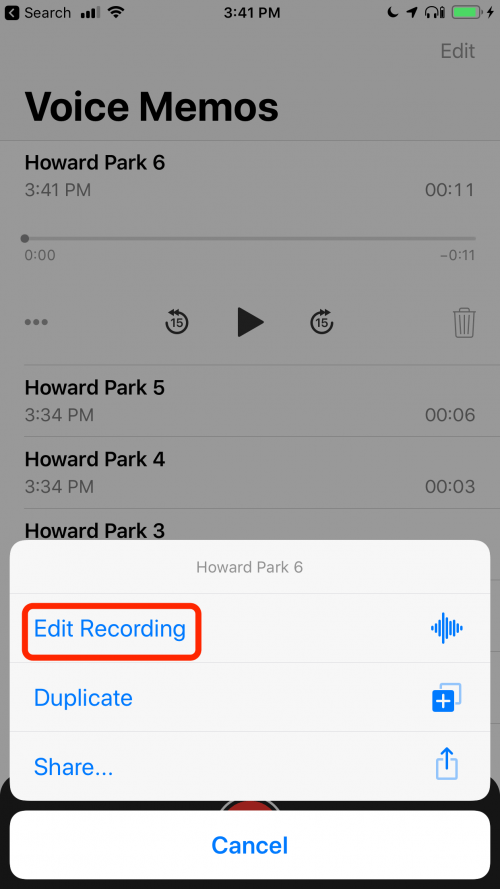
- Vanaf hier kunt u vooruit of achteruit schrobben en wijzigingen aanbrengen zoals beschreven in de vorige sectie.
- Tik op het pictogram Bijsnijden in de rechterbovenhoek om een opname bij te snijden.

- Schrob links of rechts in het hieronder aangegeven gebied.

- Als je de inhoud hebt gevonden die je wilt behouden, gebruik je de bewerkingsbalk linksonder om die sectie te isoleren en tik je op Trimmen.
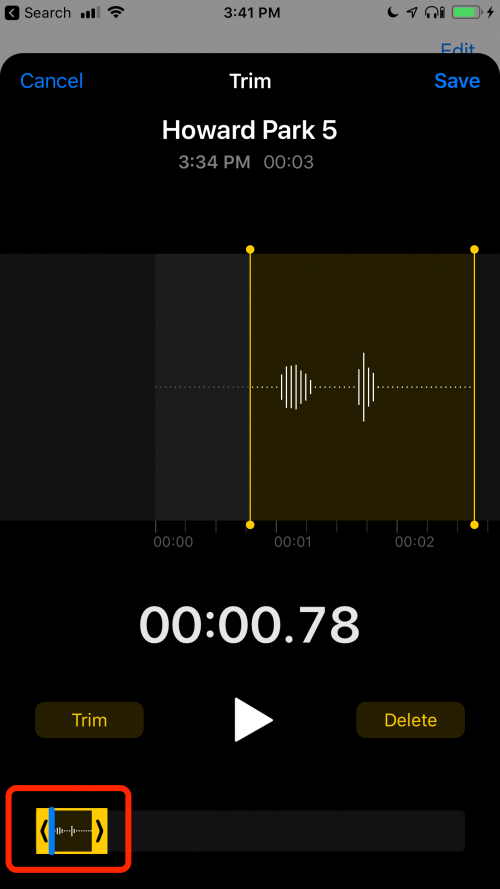
- Als u de geselecteerde sectie wilt verwijderen, tikt u in plaats daarvan op Verwijderen.
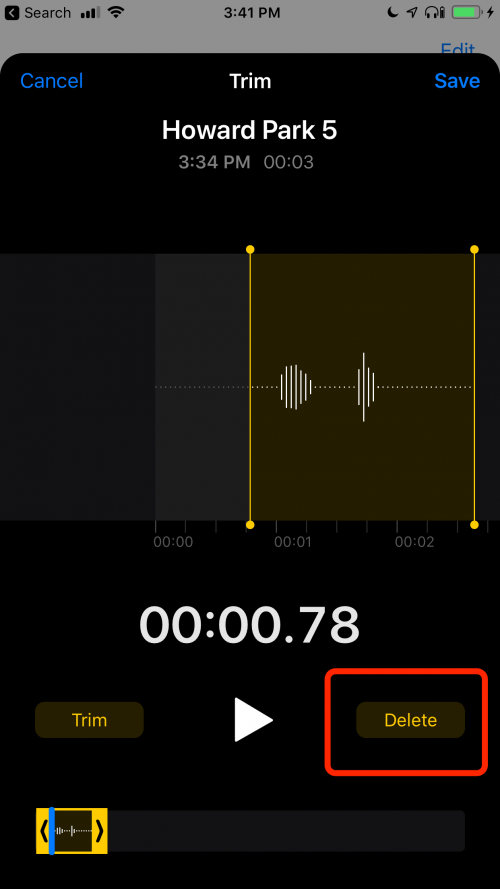
- U kunt op elk moment op Annuleren tikken om terug te gaan en opnieuw te beginnen.
- Wanneer u klaar bent met uw bewerkingen, tikt u op Opslaan.
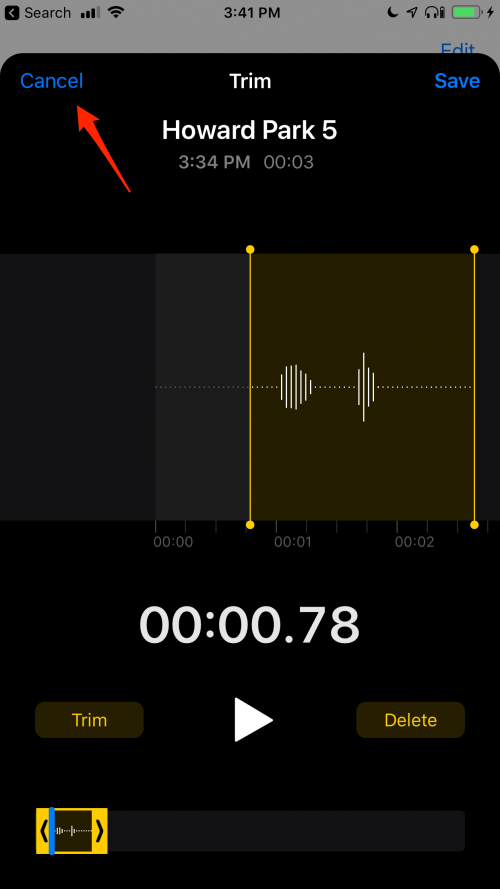
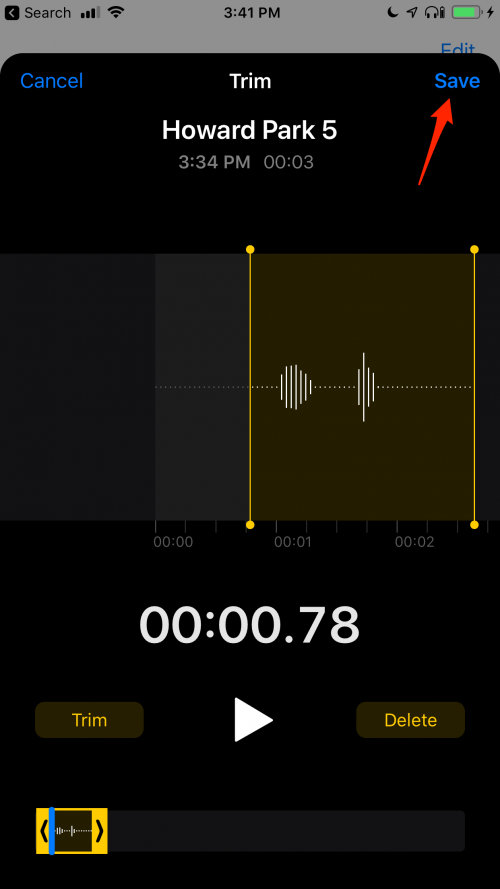
Als u klaar bent met het opnemen van uw spraakmemo, wilt u deze met een vriend delen of opslaan in een cloudopslagaccount.
Een bestaande spraakmemo delen:
- Tik op de drie blauwe stippen onder de spraakmemo die je wilt delen.
- Tik op Delen.
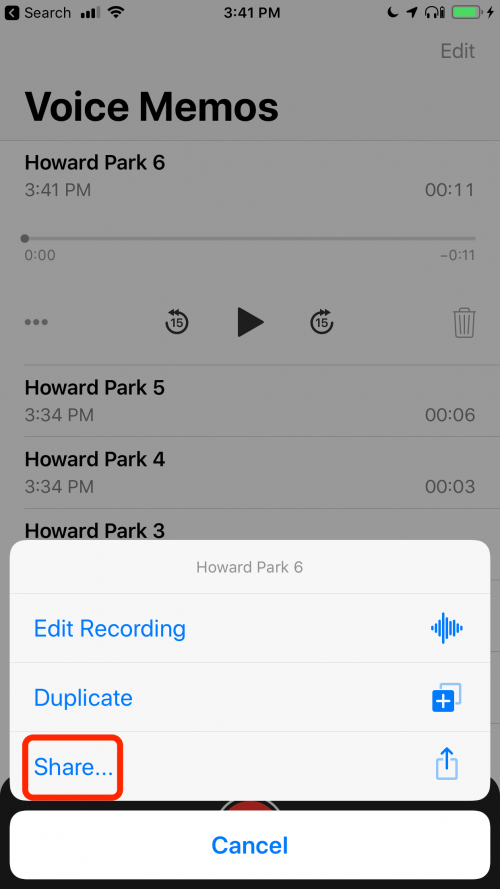
- Vanaf hier kunt u de spraakmemo delen via AirDrop, Berichten, Facebook, e-mail, iCloud, enz.
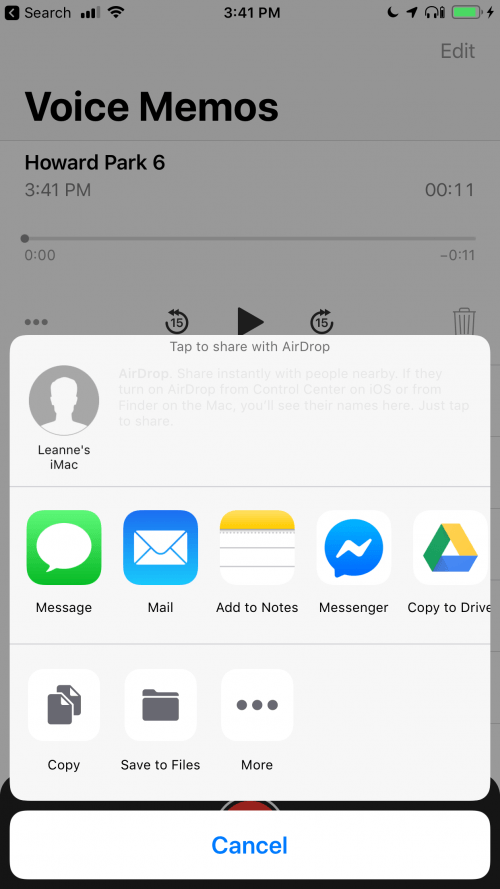
Als u een spraakmemo wilt toevoegen aan een bestaande notitie in de Notes-app of een nieuwe notitie wilt maken voor de Notes-app met behulp van een spraakmemo-opname, kunt u dat ook doen!
U kunt als volgt een spraakmemo-opname converteren of toevoegen aan uw Notes-app:
- Tik op de drie blauwe stippen onder de memo die je wilt delen met de Notes-app.
- Tik op Delen.
- Tik op Toevoegen aan notities. Vanaf hier kunt u tekst boven uw spraakmemo toevoegen om in een notitie op te nemen.
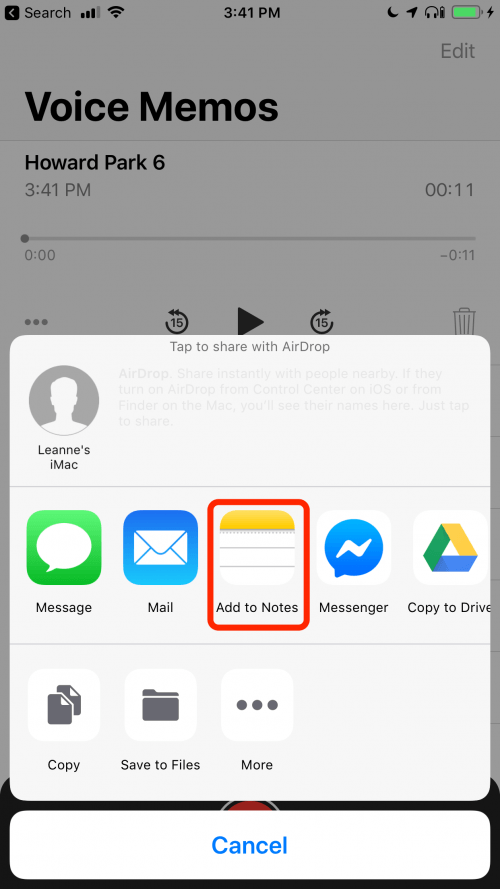
- Om deze opname aan een bestaande notitie toe te voegen, tik je op 'Kies notitie' en selecteer je de notitie die je aan je spraakmemo wilt toevoegen.
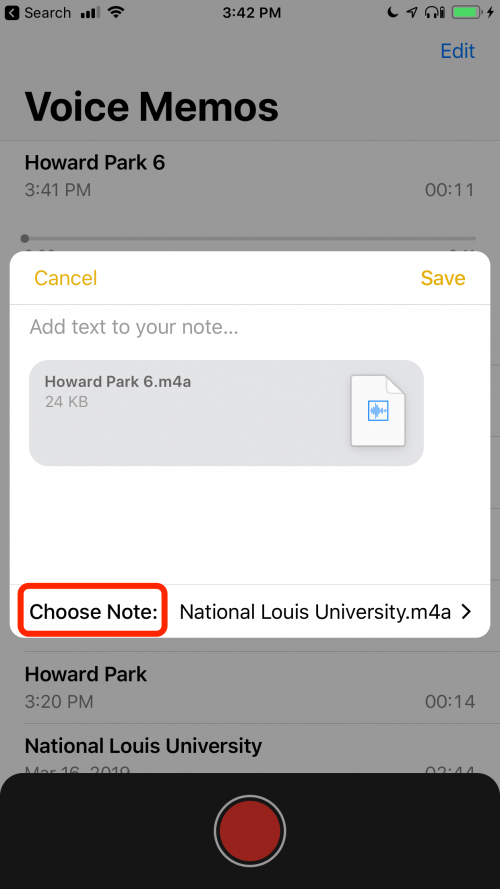

- Tik op Nieuwe notitie om een nieuwe notitie te maken.

- Tik op Terug als u klaar bent.
- Tik op Opslaan.

